首先要禁止root的用户登录ssh 在ssh配置文件里面把root用户no掉,一般公司不允许用第三方软件直接root登陆。
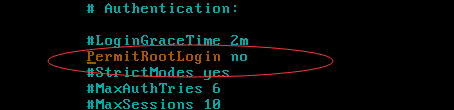
一、linux给用户添加sudo权限:
有时候,linux下面运行sudo命令,会提示类似:
xxxis not in the sudoers file. This incident will be reported.
这里,xxx是用户名称,然后导致无法执行sudo命令,这时候,如下解决:
进入超级用户模式。也就是输入"su -",系统会让你输入超级用户密码,输入密码后就进入了超级用户模式。(当然,你也可以直接用root用)
添加文件的写权限。也就是输入命令"chmod u+w /etc/sudoers"。
编辑/etc/sudoers文件。也就是输入命令"vim /etc/sudoers",进入编辑模式,找到这一 行:"root ALL=(ALL) ALL"在起下面添加"xxx ALL=(ALL) ALL"(这里的xxx是你的用户名),然后保存退出。
撤销文件的写权限。也就是输入命令"chmod u-w /etc/sudoers"。
然后就行了。
二、设置sudo为不需要密码
有时候我们只需要执行一条root权限的命令也要su到root,是不是有些不方便?这时可以用sudo代替。默认新建的用户不在sudo组,需要编辑/etc/sudoers文件将用户加入,该文件只能使用visudo命令,
1) 首先需要切换到root, su - (注意有- ,这和su是不同的,在用命令"su"的时候只是切换到root,但没有把root的环境变量传过去,还是当前用乎的环境变量,用"su -"命令将环境变量也一起带过去,就象和root登录一样)
2) 然后visudo 或者 vi /etc/sudoers, visudo 这个和vi的用法一样
找到一行root ALL=(ALL) ALL,进入append模式,输入
xxx ALL=(ALL) ALL
然后按Esc,再输入:w保存文件,再:q退出
这样就把自己加入了sudo组,可以使用sudo命令了。
3) 默认5分钟后刚才输入的sodo密码过期,下次sudo需要重新输入密码,如果觉得在sudo的时候输入密码麻烦,把刚才的输入换成如下内容即可:
xxx ALL=(ALL) NOPASSWD: ALL
至于安全问题,对于一般个人用户,我觉得这样也可以的。
4)如果你想设置只有某些命令可以sudo的话,
xxx ALL= (root) NOPASSWD: /sbin/mount, (root) NOPASSWD: /bin/umount, (root) NOPASSWD: /mnt/mount, (root) NOPASSWD: /bin/rm, (root) NOPASSWD: /usr/bin/make, (root) NOPASSWD: /bin/ln, (root) NOPASSWD: /bin/sh, (root) NOPASSWD: /bin/mv, (root) NOPASSWD: /bin/chown, (root) NOPASSWD: /bin/chgrp, (root) NOPASSWD: /bin/cp, (root) NOPASSWD: /bin/chmod
一般用下面得得这个格式就行:
qwer ALL=(root) NOPASSWD: /usr/sbin/lsof,/usr/sbin/dmidecode,/bin/kill,/usr/bin/killall,/usr/bin/rsync,ALL